
在 Mac 上的「預覽程式」中為影像加入註解
你可以使用「標示」工具列中的編輯工具來標示影像檔案、提供意見或指出要記住的事項。
若影像在 PDF 檔案的頁面上,且你僅想在影像加上意見,你可以將影像擷取為單獨的影像檔。請參閱將 PDF 頁面擷取為影像的指示。
如果你想要在「預覽程式」開啟的部分影像中加入意見,你可以選取一部分,並選擇「編輯」>「拷貝」來只拷貝該部分,然後選擇「檔案」>「使用剪貼板的內容新增檔案」,來製作新的檔案。你也可以裁切影像,移除你不想要的區域。
【注意】如果你為影像檔案加入註解,則在儲存影像之後便無法編輯、移動或刪除註解。如果你認為稍後可能需要更改註解,你可以將影像轉換成 PDF 檔,然後將註解加入到 PDF 中。
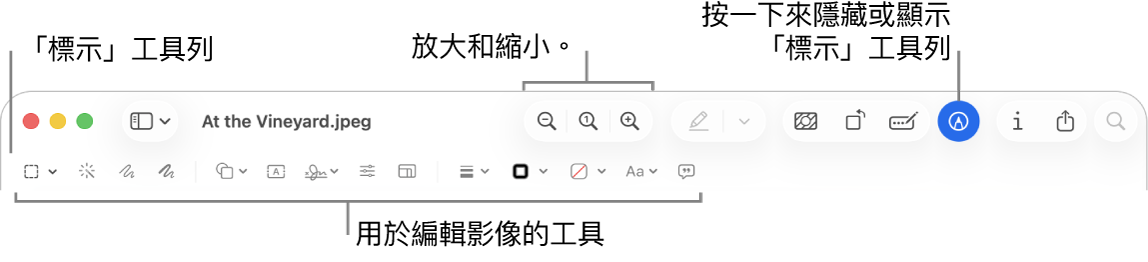
前往 Mac 上的「預覽程式」App
 。
。按一下
 (若「標示」工具列未顯示)。
(若「標示」工具列未顯示)。使用工具列中的工具來標示影像。
工具
說明
矩形選取

在影像中選取長方形區域進行拷貝或刪除。
橢圓選取

在影像中選取圓形或橢圓形區域進行拷貝或刪除。
套索選取

在影像中選取不規則區域來拷貝或刪除。
智慧型套索

在影像中選取你框出的區域進行拷貝或刪除。
立即 Alpha

移除影像的背景。
塗鴉

使用單一筆刷素描形狀。
若你畫的圖案被辨識為標準的形狀,即會被該形狀所取代;若要改為使用你畫的圖案,請從顯示的調色盤中將其選取。
繪圖

使用單一筆觸畫出形狀。用食指稍微用力在觸控式軌跡板上壓按,以繪製較深較粗的線條。
此工具只會在配備力度觸控板的電腦上顯示。
形狀

按一下形狀,然後將其拖移到你想要的位置。若要調整形狀大小,請使用藍色控點。若其具有綠色控點,請用它來更改形狀。
你可以使用這些工具加入重點形狀或縮放鏡頭:
重點
 :將重點標示處拖移到你想要的位置。若要調整大小,請使用藍色控點。
:將重點標示處拖移到你想要的位置。若要調整大小,請使用藍色控點。縮放

如需更多選項,請參閱:在「預覽程式」中旋轉和修改加入 PDF 的形狀。
文字

輸入你的文字,然後將文字框拖移到你想要的位置。
簽名檔

若有列出簽名檔,請按一個,然後拖移到你要的位置。若要調整大小,請使用藍色控點。
若要新增簽名檔,請參閱:在 Mac 上的「預覽程式」中填寫和簽署 PDF 表單。
調整顏色

更改影像曝光、對比、飽和度、色調和其他內容的值。
若要讓自動調整值,請按一下「自動色階」。若要回復原狀,請按一下「重置全部」。
調整大小

更改影像的大小和解析度。
形狀樣式

更改用於形狀的線條粗細和類型,或加入陰影。
邊線顏色

更改用於形狀的線條顏色。
填充顏色

更改用於形狀內的顏色。
文字樣式

更改字體或字體的樣式和顏色。
「向左旋轉」
 或「向右旋轉」
或「向右旋轉」
按一下
 來向左旋轉項目。持續點按以繼續旋轉。
來向左旋轉項目。持續點按以繼續旋轉。若要向右旋轉項目,請按住 Option 鍵,然後按一下
 ,直到你完成旋轉項目。
,直到你完成旋轉項目。裁切

隱藏部分影像。按一下並拖到影像上來讓圖框顯示。拖移角落控點,直到圖框邊界內剛好顯示你想保留的區域。你也可以拖移圖框來將其重新定位。準備好時,按一下
 。
。影像描述

輸入、檢視或編輯影像的描述。(影像包含描述時會反白該工具。)
影像描述可由螢幕閱讀器朗讀,這對觀看線上影像有困難的使用者相當實用。例如,若你使用 Mac 上內建的螢幕閱讀器「旁白」,你可以按下「旁白」指令 VO + Shift + L 來在「旁白」游標中聆聽影像的描述。